1. Carregue seus arquivos
Você pode ter certeza de que seus arquivos são carregados com segurança por meio de uma conexão criptografada. Os arquivos serão excluídos permanentemente após o processamento.
- Para fazer upload dos arquivos do seu computador, clique em“Carregar arquivo PDF”e selecione os arquivos que deseja mesclar ou arraste e solte os arquivos na página.
- Para fazer upload de arquivos do Dropbox, Google Drive ou de um site onde seus arquivos estão localizados, expanda a lista suspensa e selecione seus arquivos.
- Você pode fazer upload de até 25 arquivos para contas gratuitas, enquantoContas atualizadas têm direito ao processamento em lote e podem fazer upload de até500 arquivos
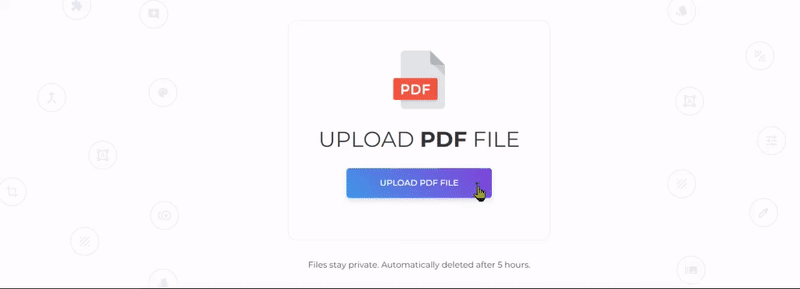
2. Reorganizar seus arquivos
Reordene ou reorganize seus arquivos simplesmente arrastando e soltando a lista. Você também pode classificar os nomes dos arquivos em ordem alfabética 'A-Z' ou 'Z-A' clicando no botão”classificar” localizados no lado direito da página.
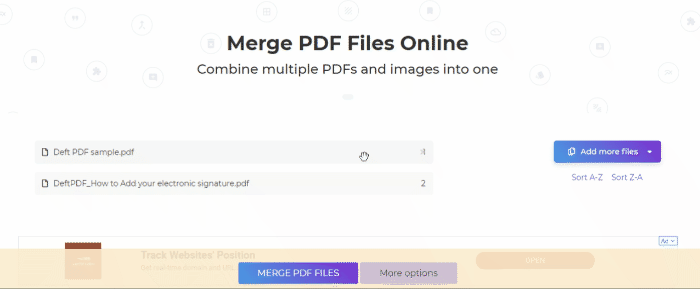
3. Selecionar mais opções
Se você não precisar fazer nenhuma modificação nos documentos, você pode clicar diretamente no“Mesclar arquivos PDF” botão para mesclar arquivos. No entanto, se você quiser fazer mais, existem opções disponíveis para personalizar seu PDF antes de mesclar.
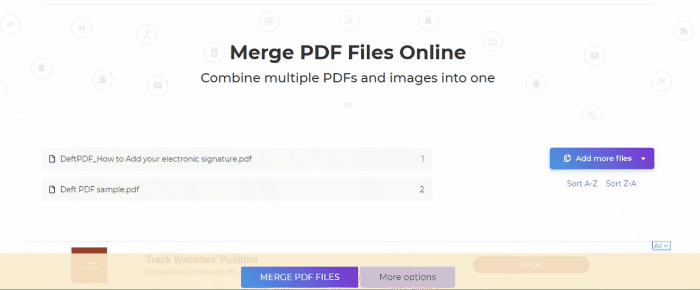
Mais opções:
a. Impressão frente e verso
- Marque esta caixa se precisar inserir uma página em branco no final. Isso é recomendado para arquivos que têm um número ímpar de páginas, pois corrigiria a configuração de impressão.
b. Incluir somente intervalos de páginas específicos
- Se você não quiser mesclar todos os arquivos, marque esta caixa e especifique quais páginas você deseja por arquivo. Caso contrário, deixe-o em branco.
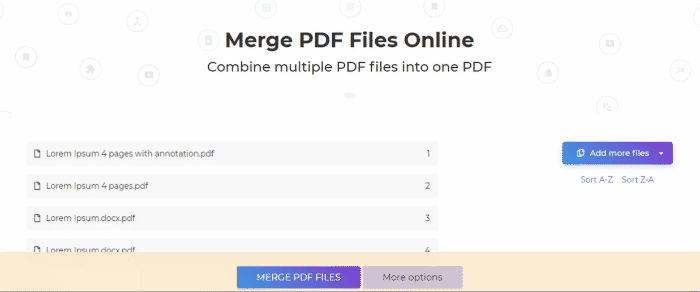
c. Tornar todas as páginas do mesmo tamanho
As páginas mescladas serão redimensionadas para que todas tenham a mesma largura com base nas dimensões da primeira página.
d. Marcadores
Você também terá a opção de personalizar como o documento PDF será marcado e mostrado no esboço. Você pode escolher entre:
- Manter tudo - todos os marcadores existentes devem ser mantidos como eram antes
- Descartar tudo - sem marcadores
- Uma entrada para cada documento - usando o nome do arquivo como marcador
- Mantenha tudo, sob uma entrada cada documento - todos os marcadores existentes serão mantidos como uma subcategoria sob os nomes dos arquivos
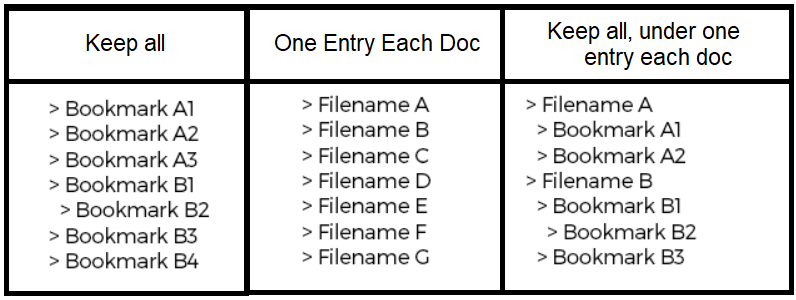
e. Índice
- O Índice torna mais fácil para os leitores navegar pelos documentos mesclados, então você pode querer adicioná-lo ao documento resultante.
- Você pode optar por usar nomes de arquivo ou títulos de documentos. Caso contrário, você pode escolher”Nenhum”.
- Se o primeiro documento enviado for a capa, marque 'o primeiro documento é capa/título'para que o índice seja adicionado após o primeiro documento.
f. Adicionar nomes de arquivo ao rodapé da página
- Marque esta caixa se quiser que cada página tenha o nome do arquivo original no rodapé.
g. Campos de formulário
- Se seus arquivos PDF contiverem campos de formulário e quiserem que eles fiquem visíveis, mas não editáveis, selecione a opção”Aplanar” na categoria Campos de formulário.
- Se a maioria dos seus arquivos tiver campos de formulário, convém mesclá-los ou descartá-los completamente. Você também pode mesclá-los e renomeá-los para evitar duplicatas.
4. Baixe o documento
Depois que tudo estiver definido de acordo com suas preferências, clique no botão“Mesclar arquivos PDF” botão e”Baixar” após o processamento para salvá-lo em seu computador. Você também pode salvá-lo em seu armazenamento online, como Dropbox ou Google Drive, compartilhá-lo por e-mail, imprimir o novo documento, renomear ou até mesmo continuar editando com uma nova tarefa.
